Como mover sua pasta do Dropbox
Publicados: 2020-08-07Quando você instala o Dropbox em seu computador, o Dropbox cria uma pasta padrão em um local específico para armazenar seus arquivos. Se você quiser alterar sua estrutura de pastas ou quiser usar uma unidade externa para seus arquivos do Dropbox, poderá mover sua pasta do Dropbox.
Você pode mover a pasta do Dropbox para onde quiser. No entanto, você não pode fazer isso usando os métodos usuais usados para mover pastas no Windows Explorer. Você precisará alterar uma opção nas configurações do Dropbox para alterar o local padrão da pasta do Dropbox.
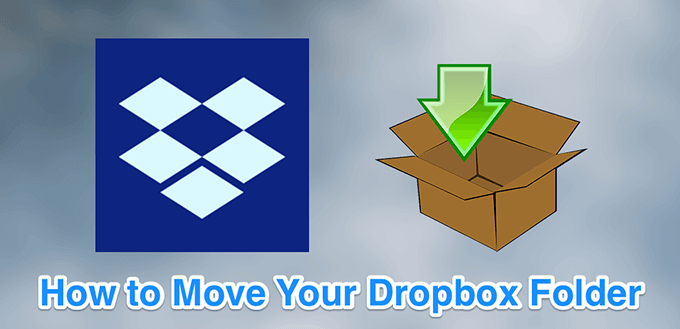
Antes de mover sua pasta do Dropbox
Ao contrário das pastas normais, mover a pasta do Dropbox para praticamente qualquer dispositivo de armazenamento pode causar problemas. A seguir, explicamos quais unidades você deve e não deve usar com o aplicativo do Dropbox.
Usar unidades internas
Sempre tente usar unidades internas para armazenar sua pasta do Dropbox. Isso ocorre porque seu sistema operacional se conecta a essas unidades quando você inicializa seu computador. Isso ajuda o Dropbox a encontrar sua pasta do Dropbox assim que você iniciar o aplicativo do Dropbox (ou quando o aplicativo for iniciado automaticamente na inicialização).
Não use discos externos
Tecnicamente, você pode mover sua pasta do Dropbox para uma unidade externa. No entanto, isso não é recomendado. Devido a vários motivos, as unidades externas às vezes podem ser desconectadas enquanto o Dropbox está tentando sincronizar seus arquivos.
Além disso, a pasta do Dropbox deve estar disponível quando você iniciar o aplicativo do Dropbox. Se suas unidades externas forem montadas após o lançamento do Dropbox, o Dropbox não poderá encontrar a pasta para armazenar seus arquivos. Isso pode causar problemas inesperados.
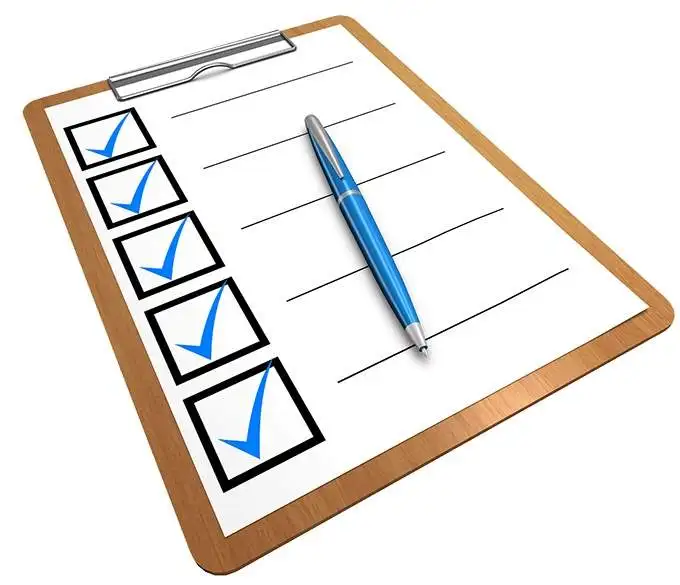
Não use unidades de rede
As unidades de rede não enviam um “evento de atualização de arquivo” para o sistema do computador quando você faz uma alteração em um arquivo armazenado nesse tipo de unidade. O Dropbox exige que esse evento reconheça as alterações do seu arquivo e ressincronize seus arquivos. Por isso, o Dropbox não oferece suporte a unidades de rede.
Não use mídia removível
Qualquer coisa que possa ser considerada uma mídia removível, como um cartão SD ou um cartão microSD, não pode ser usada para armazenar seus arquivos do Dropbox. O Dropbox não é compatível com esses dispositivos de armazenamento.
O Dropbox precisa de acesso constante à pasta do Dropbox e a mídia removível deve ser removida do seu computador de tempos em tempos. Portanto, esses dispositivos não devem ser usados para armazenar sua pasta do Dropbox.
Como mover sua pasta do Dropbox
O Dropbox tem uma opção em seu aplicativo de desktop para permitir que você selecione uma nova pasta padrão do Dropbox. Você pode acessar esta opção da seguinte forma.
- Clique no ícone do Dropbox na bandeja do sistema.
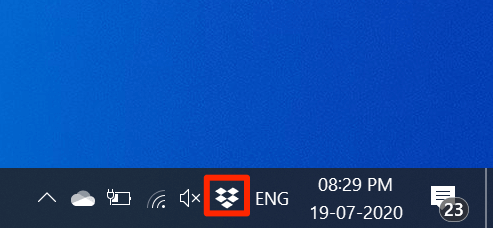
- Na tela do Dropbox que se abre, clique no ícone do seu perfil no canto superior direito e escolha Preferências .
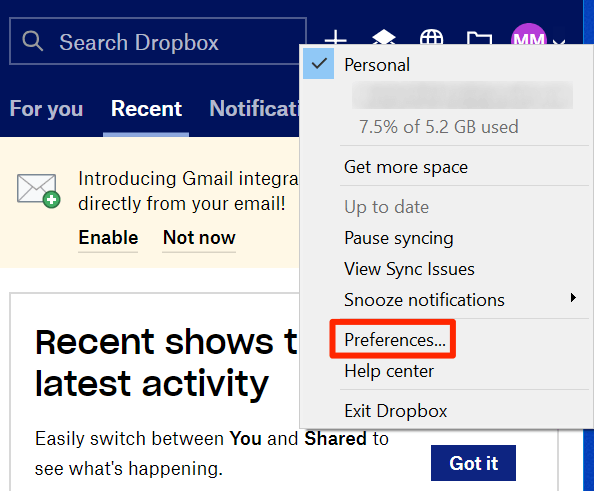
- Clique na última guia que diz Sincronizar na linha de guias na parte superior.
- Você verá uma opção que diz a localização da pasta do Dropbox e um caminho listado ao lado dela. Clique no botão Mover ao lado do caminho para mover sua pasta do Dropbox.
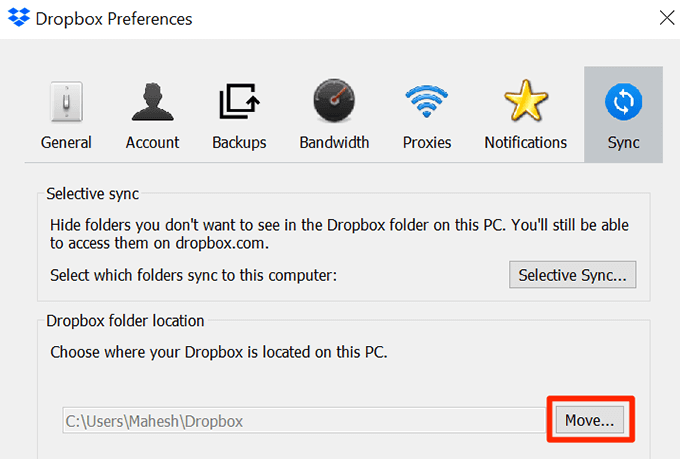
- Agora você pode navegar até o armazenamento do seu computador e escolher um novo local para sua pasta do Dropbox. Clique em OK quando tiver selecionado uma pasta.
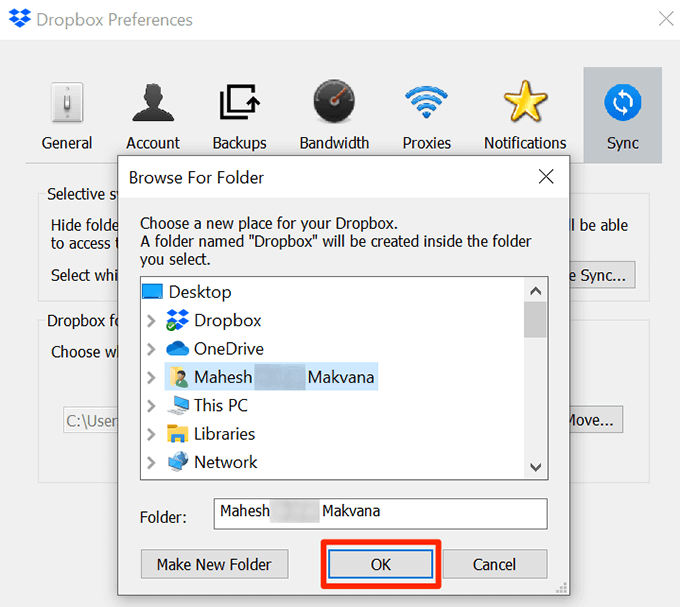
- Você receberá um aviso dizendo que todos os seus arquivos serão movidos para o novo local. Selecione OK para continuar.
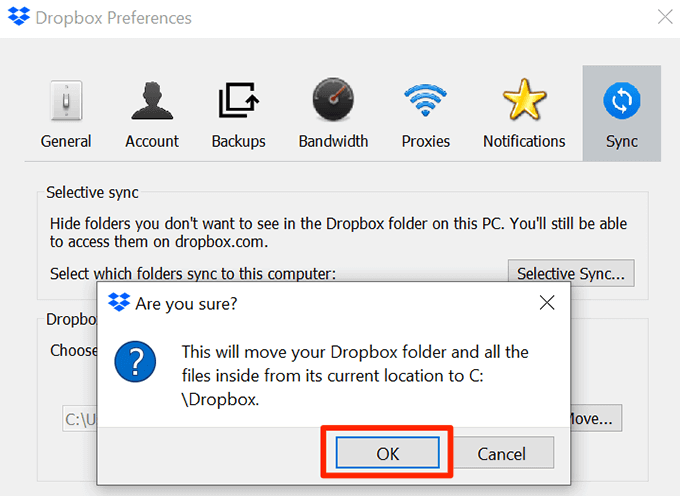
- Clique em Aplicar seguido de OK para salvar as alterações.
O que fazer se você não conseguir mover sua pasta do Dropbox
Se você vir um erro ao mover sua pasta do Dropbox ou se o Dropbox não aceitar seu novo local de pasta, você precisará corrigir os problemas subjacentes.
Arquivos ou pastas estão em uso
Se um programa estiver usando seus arquivos ou pastas do Dropbox, você não poderá mover a pasta do Dropbox. Você precisa primeiro fechar o programa ou programas que estão usando seus arquivos do Dropbox. Em seguida, repita o processo acima para mover sua pasta do Dropbox.

Usar sincronização seletiva
Se você tiver muitos arquivos em sua pasta atual do Dropbox, tente reduzir o número desses arquivos e mova sua pasta do Dropbox. Depois que a pasta for movida, você poderá ressincronizar os arquivos restantes.
Você pode reduzir seus arquivos do Dropbox usando a Sincronização seletiva. Esse recurso permite sincronizar seletivamente seus arquivos e pastas. Você deve escolher apenas algumas pastas para serem sincronizadas primeiro.
- Abra as configurações do Dropbox clicando no ícone do Dropbox na bandeja do sistema, selecionando o ícone do perfil e escolhendo Preferências .
- Vá para a última guia que diz Sincronizar .
- Clique no botão Sincronização seletiva para escolher as pastas que deseja sincronizar.
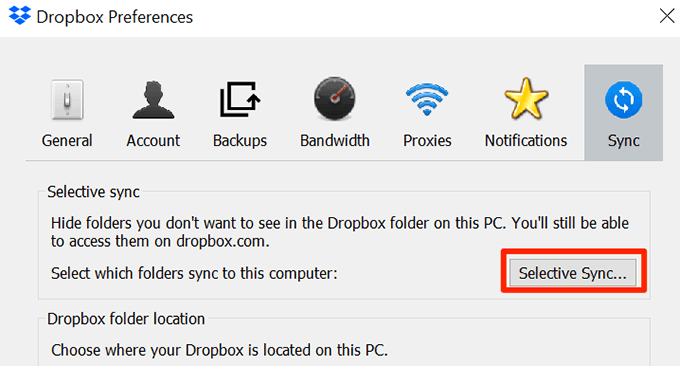
Não há espaço suficiente em sua nova unidade
Se você estiver movendo sua pasta do Dropbox para outra unidade, verifique se há armazenamento suficiente na unidade.
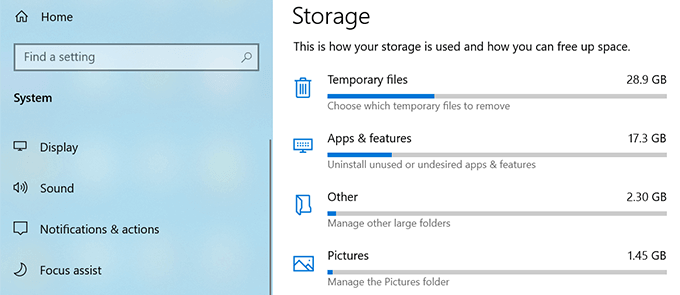
Remova os arquivos desnecessários da unidade para liberar espaço para seus arquivos do Dropbox.
Não use links simbólicos
Um link simbólico é um atalho para um arquivo ou pasta em seu computador. Os usuários às vezes criam links simbólicos para apontar sua pasta do Dropbox para outro local em seus computadores.
No entanto, o Dropbox não sugere que você use links simbólicos para sua pasta do Dropbox. Esses links simbólicos podem causar problemas como alto uso de CPU, problemas de permissão, problemas de sincronização e assim por diante.
Se você configurou links simbólicos para a pasta do Dropbox, descarte-os e tente mover sua pasta do Dropbox.
Problemas de permissão
Uma razão pela qual você não pode mover sua pasta do Dropbox é que você não tem as permissões necessárias para suas pastas e arquivos do Dropbox. Você pode corrigir esse problema de permissões executando alguns comandos no prompt de comando.
- Clique no ícone do Dropbox na bandeja do sistema.
- Selecione o ícone do seu perfil no canto superior direito e escolha Sair do Dropbox . Isso fechará o aplicativo do Dropbox.
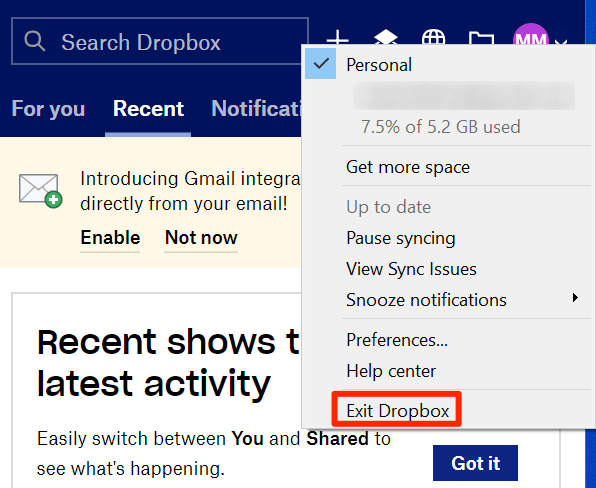
- Pressione as teclas Windows + R ao mesmo tempo, digite cmd e pressione Enter . Isso abrirá o prompt de comando.
- Digite o seguinte no prompt de comando. Este comando pressupõe que você não moveu sua pasta do Dropbox antes. Isso concederá as permissões necessárias para sua pasta do Dropbox à sua conta de usuário.
icacls “%HOMEPATH%\Dropbox” /grant “%USERNAME%”:(F) /T

- Depois que o comando acima for executado, execute o seguinte comando. Este comando concederá a você as permissões necessárias para usar a pasta do Dropbox localizada no diretório appdata em seu computador.
icacls “%APPDATA%\Dropbox” /grant “%USERNAME%”:(F) /T

- Abra o Menu Iniciar e inicie o Dropbox .
Agora você pode mover sua pasta do Dropbox para um novo local.
Como mover sua pasta do Dropbox de volta ao local padrão
Se você quiser trazer sua pasta do Dropbox de volta ao seu local original, você pode fazer isso digitando uma única palavra no campo de caminho do Dropbox no aplicativo do Dropbox.
- Clique em Dropbox na bandeja do sistema, selecione seu perfil no canto superior direito e escolha Preferências .
- Selecione a última guia que diz Sincronizar para visualizar as configurações da pasta do Dropbox.
- Clique no botão Mover ao lado do local da pasta do Dropbox para mover sua pasta do Dropbox.
- Você verá um campo ao lado de onde diz Pasta . Digite o seguinte nesse campo e clique em OK .
$HOME
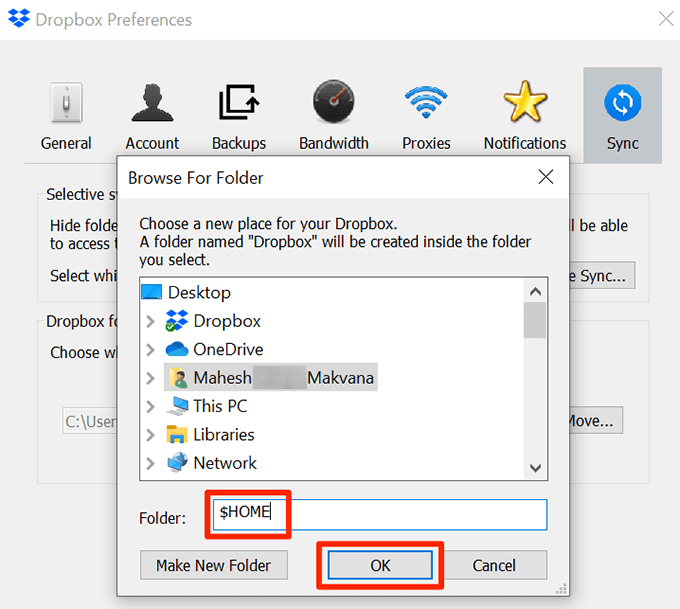
- Selecione OK no prompt para começar a mover sua pasta do Dropbox.
Se você moveu a pasta do Dropbox para outra unidade, lembre-se de que qualquer pessoa com acesso a essa unidade pode visualizar seus arquivos do Dropbox. Se a privacidade for sua principal preocupação, você deve manter a pasta onde somente você pode acessá-la.
